プレゼンの達人「人を動かすプレゼンスライドのつくり方」 第4回(最終回)|伝わるグラフデザインの考え方

8 分で読めます
前回は、PowerPointでプレゼンスライドをつくる際のポイントをお伝えしました。
今回は、更に実践的なテクニックとして、「伝わるグラフのデザイン術」についてお話しします。
伝わるグラフのデザイン術
グラフは、適切な使い方をすれば、メッセージを的確かつ素早く伝えることができる、
非常に有効なツールです。
しかし使い方を間違えると、聴衆を混乱させてしまい、
まったく逆効果となる可能性もあります。
そこで今回は、グラフをデザインする際のポイントをご説明します。
効果的なグラフをつくるために、以下の3つに注意しましょう。
- 適切なグラフを選ぶ
- 余計な装飾をしない
- 主張をデザインで伝える
1つずつ解説します。
1. 適切なグラフを選ぶ
グラフと一言で言っても、棒グラフや円グラフ、また折れ線グラフなど、
さまざまな種類のグラフが存在します。
まず注意しなければならないのが、「どのグラフを使うべきか」という点です。
たとえば、「1つの要素の推移を示す」場合や「複数の要素の絶対値を比較する」場合は、
「棒グラフ」を使うと効果的です。
図1のように棒グラフを使えば「売り上げの推移」が、
また、図2のように棒グラフを使えば「それぞれの商品の売り上げ」が一目瞭然です。
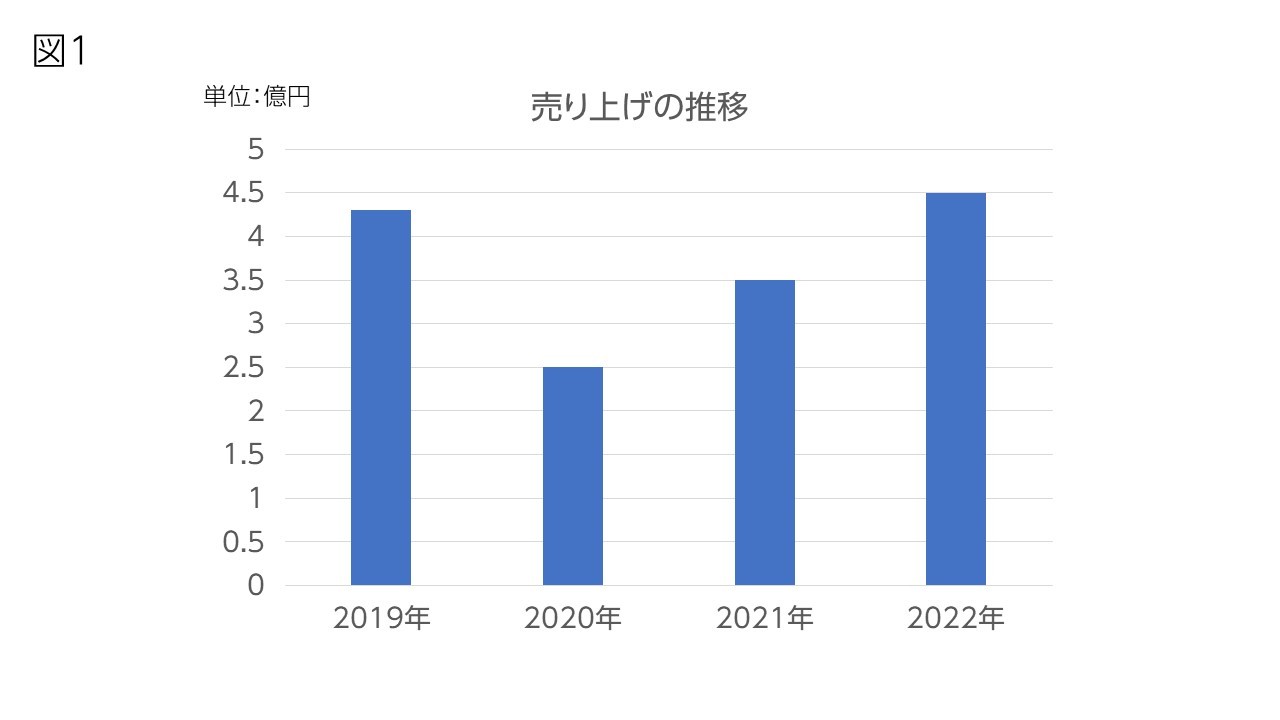
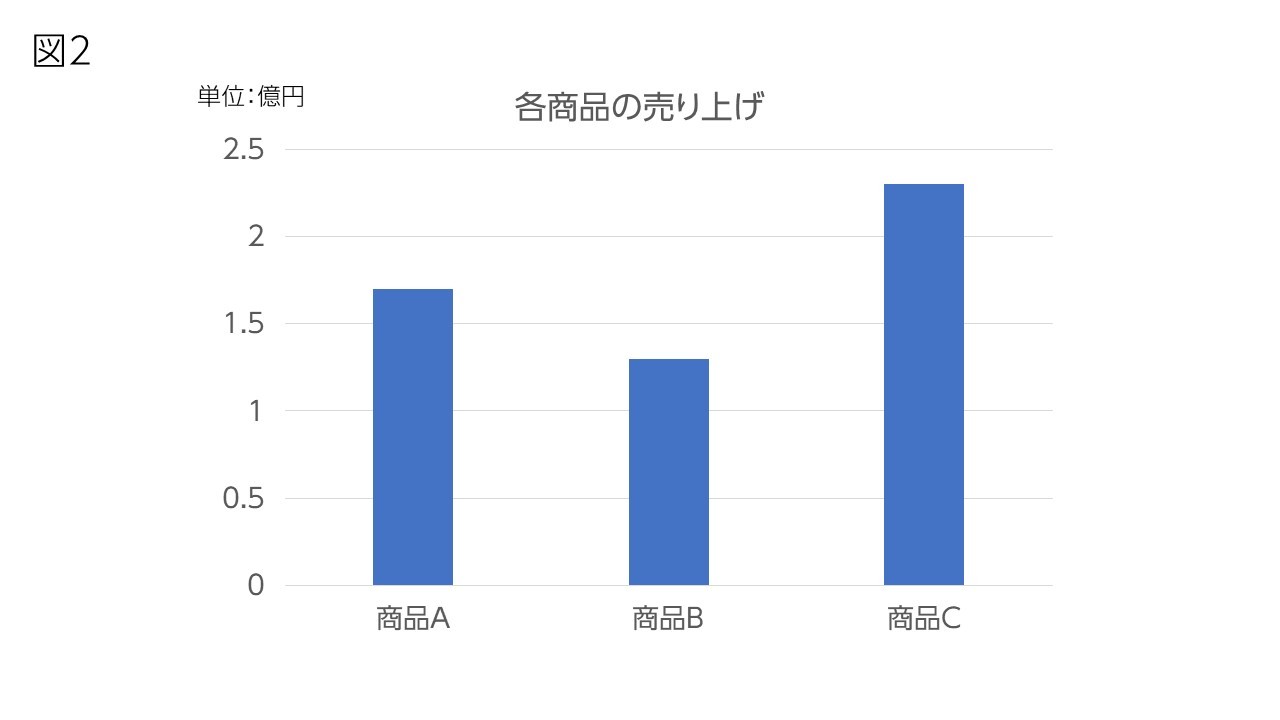
また、「複数の要素の割合を比較する」場合は、「円グラフ」が効果的です。
図3のように円グラフを使うことで、全体の売り上げにおいて、
それぞれの商品の売り上げが占める割合をパッと理解しやすくなります。
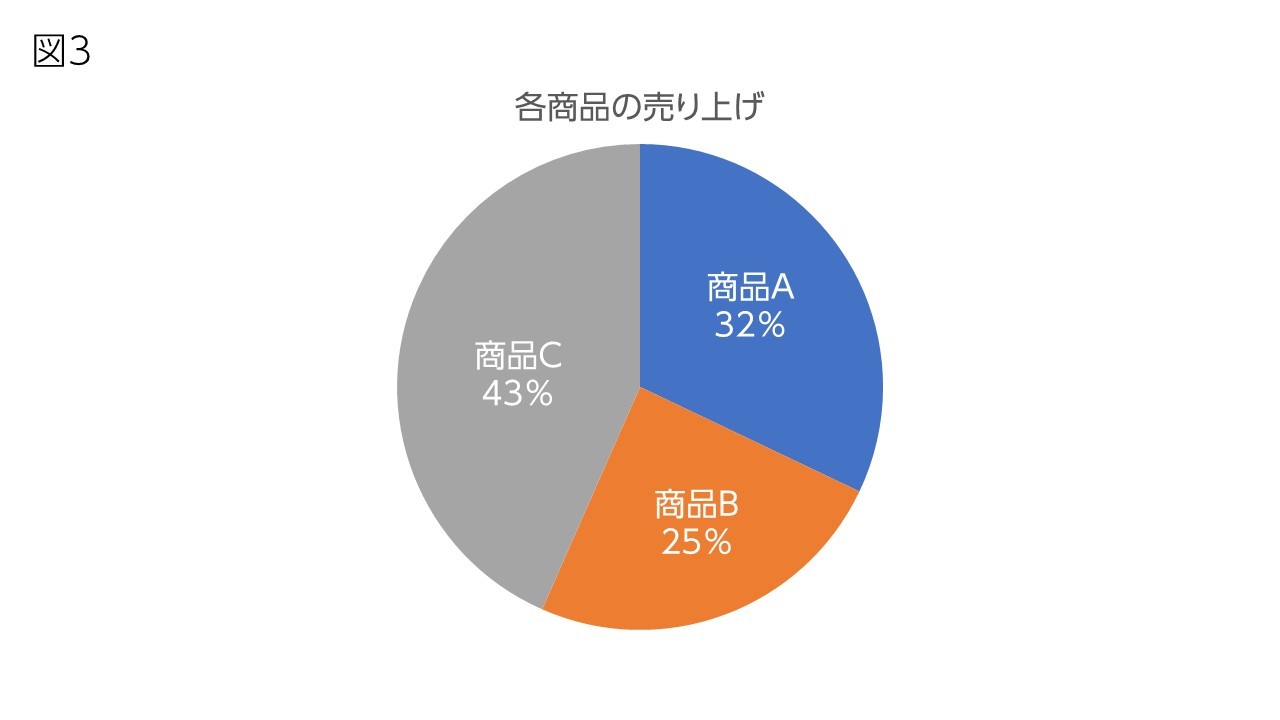
そして、「要素の推移を示す」場合は、「折れ線グラフ」が効果的です。
「1つの要素の推移を示す」場合は棒グラフでも折れ線グラフでも大きな違いはありませんが、
「複数の要素の推移を示す」場合は、折れ線グラフの方がスッキリとしたデザインで表現することができます。
複数の要素の推移を「棒グラフ」で表現すると図4、
「折れ線グラフ」で表現すると図5のようになります。
図5の方が、より素早く、それぞれの要素の推移を把握することができます。
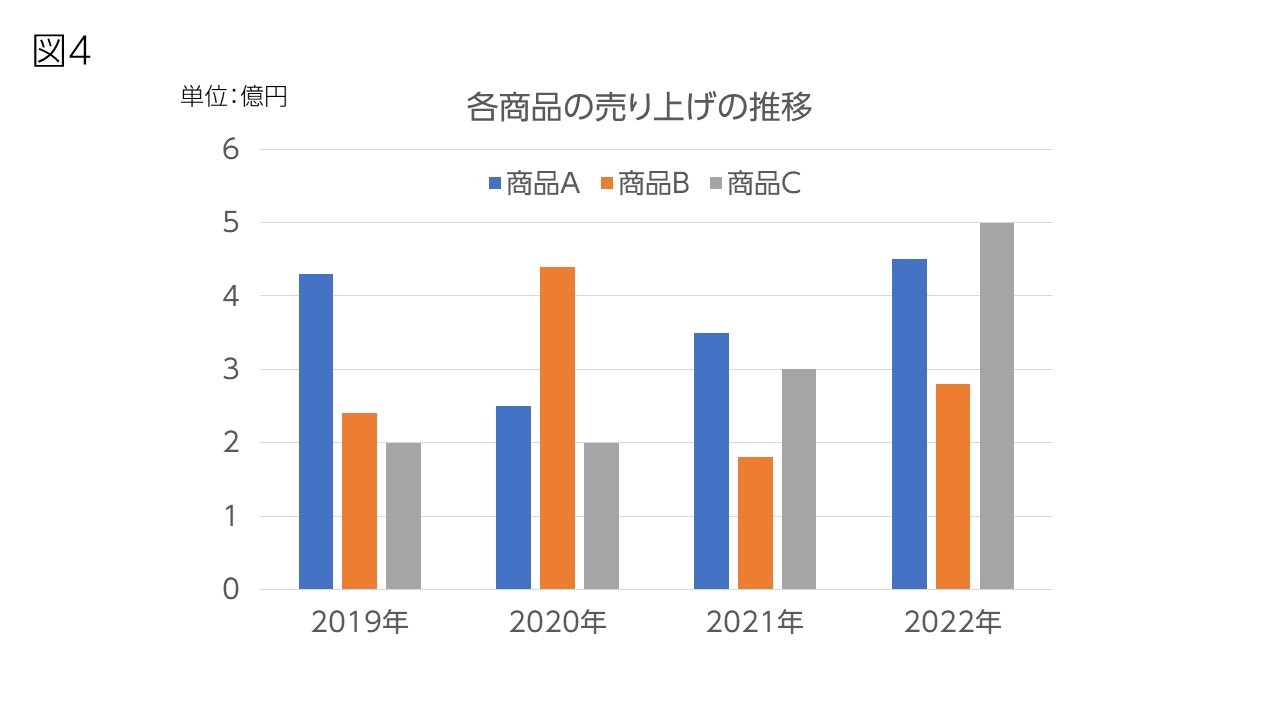
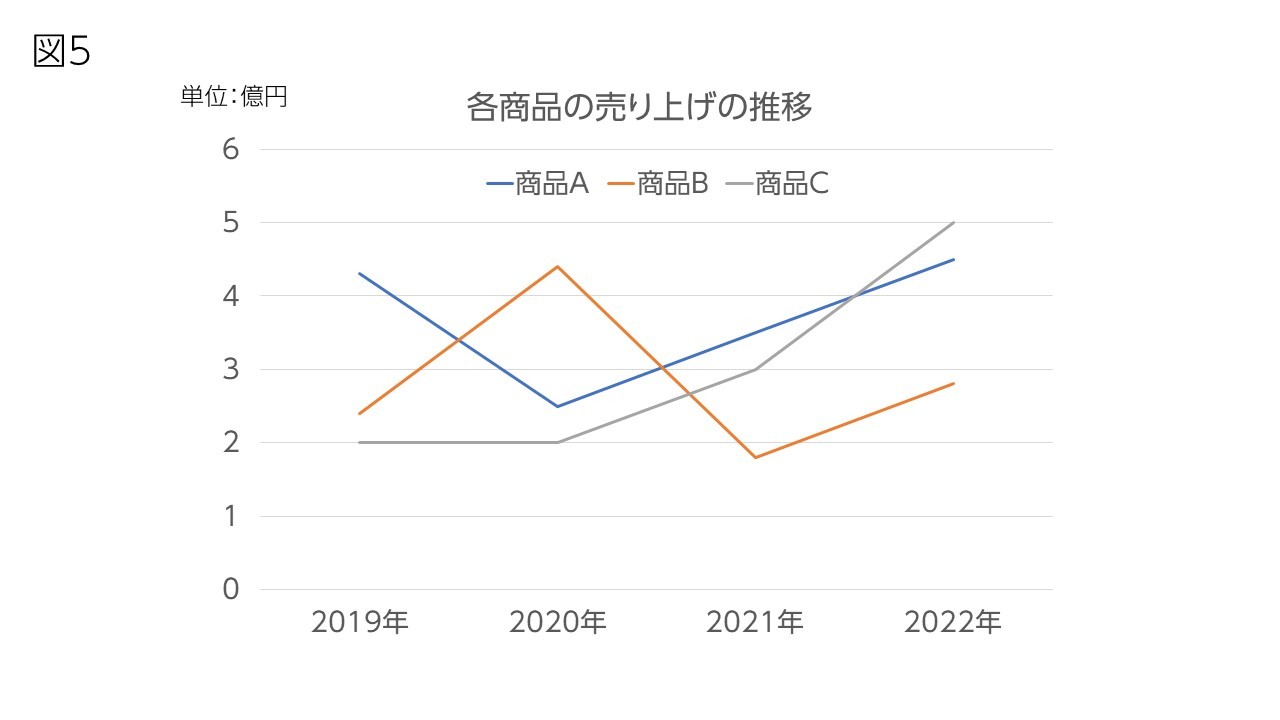
その都度、最適なグラフを選ぶようにしましょう。
2.余計な装飾をしない
私は常々、「プレゼン資料はシンプルに」とお伝えしています。
そしてこれはグラフにも同じことが言えて、
グラフのデザインもできる限りシンプルにするべきと考えています。
PowerPointには、同じグラフの種類でも、デザインが複数用意されています。
たとえば、図6は棒グラフのデフォルトのデザインですが、グラフのデザインタブから、
図7や図8のように簡単にデザインを変更することができます。
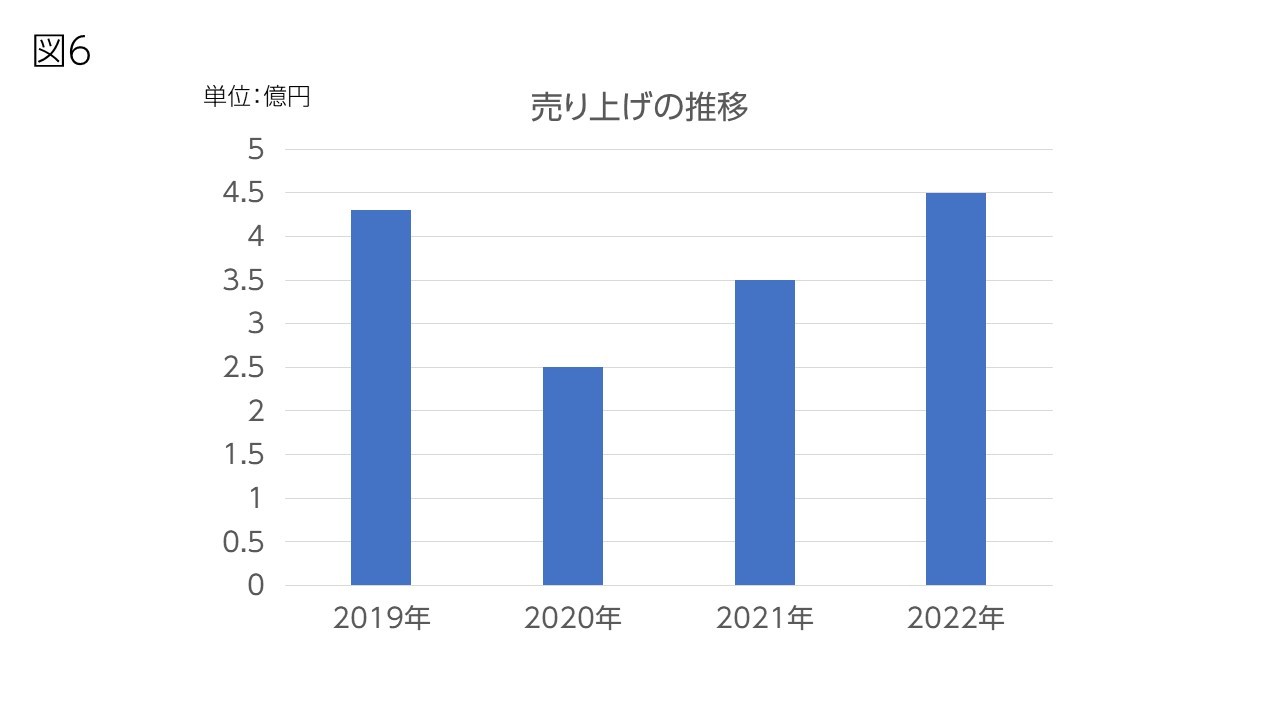
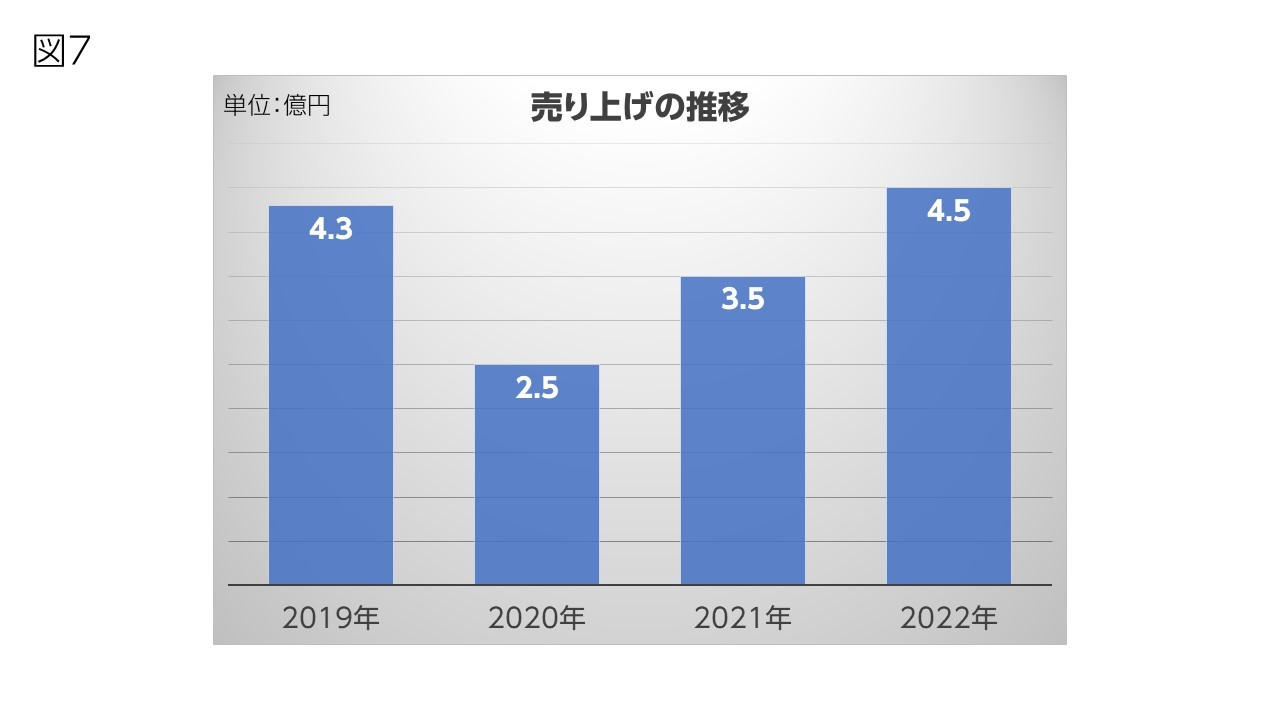
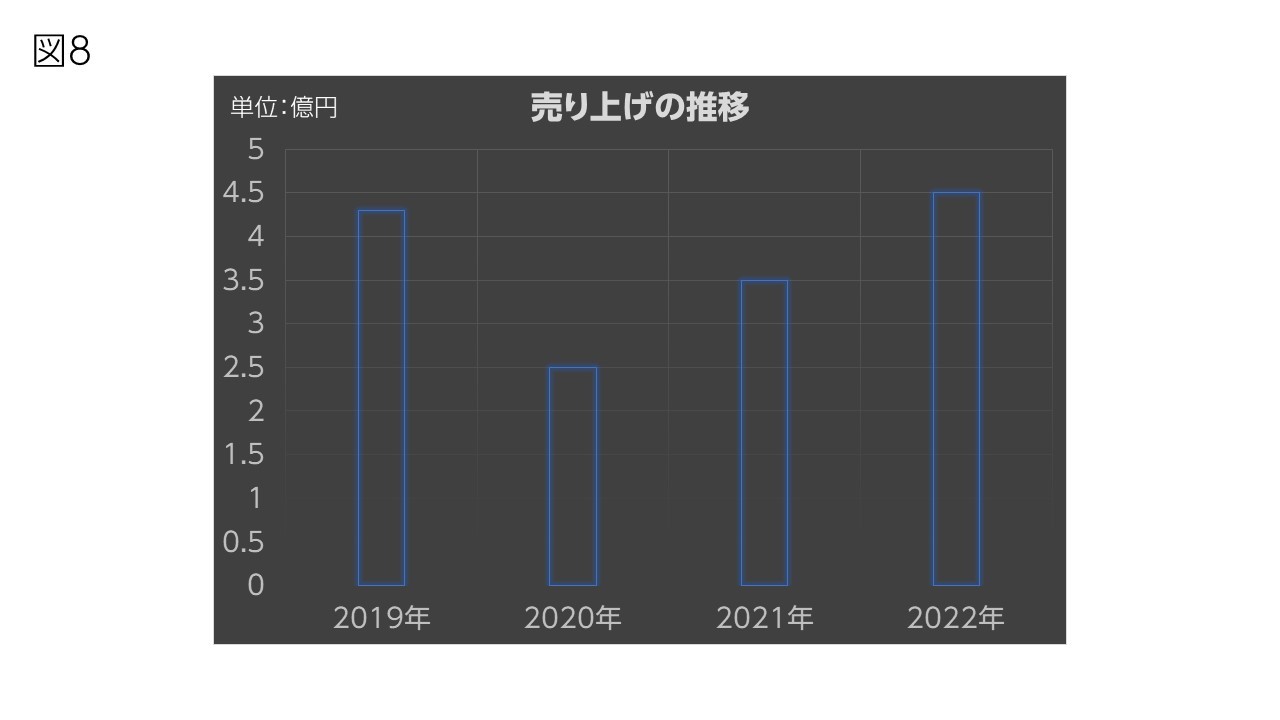
図7や図8のグラフは、なんとなくオシャレに見えるものの、
逆にそのデザインが目立ってしまい、本来の「情報伝達の目的」を邪魔してしまう可能性があります。
オシャレなグラフをつくりたい、という気持ちは分かりますが、
「オシャレだけど伝わらないグラフ」では全く意味がありません。
グラフのデザインはなるべくシンプルにして、情報伝達の妨げにならないように注意しましょう。
3. 主張をデザインで伝える
たとえば、図9のグラフを見て、このグラフの趣旨を理解することができますか?
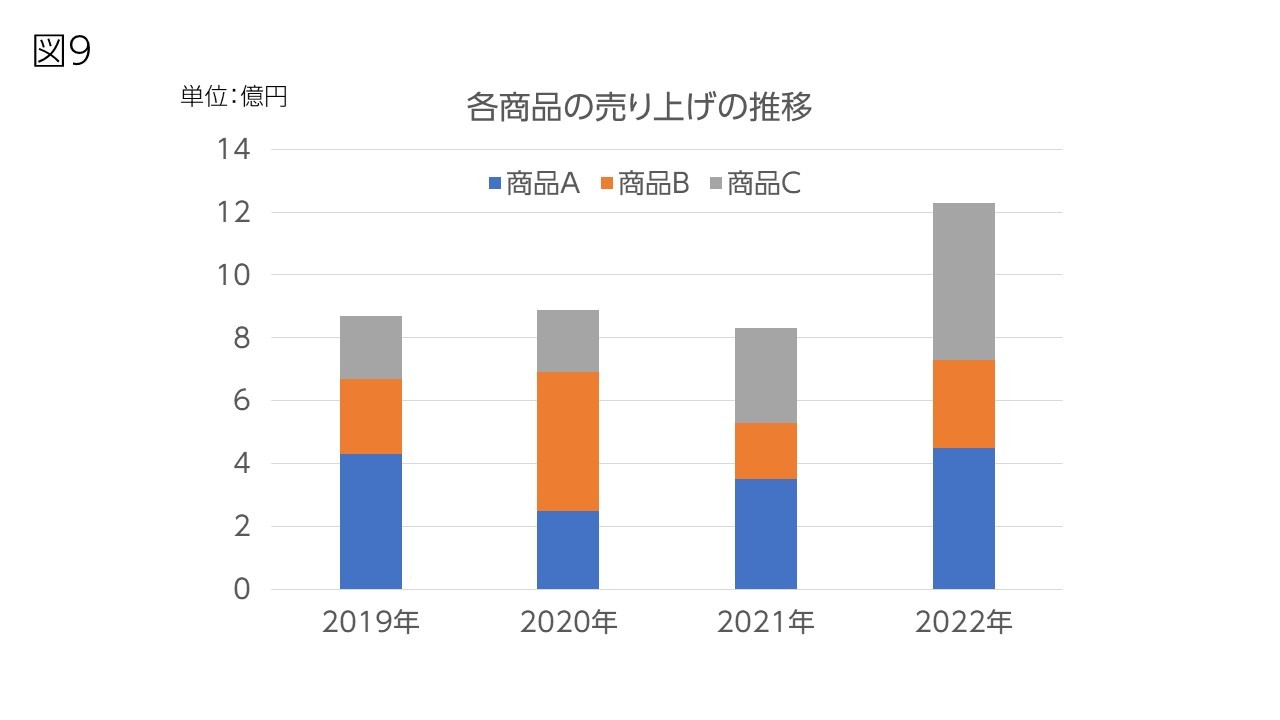
タイトルの通り、各商品の売り上げの推移は分かりますが、
その他に主張が伝わってくることはありません。
つまり、このグラフからは、「事実」のみしか伝わってこない、ということです。
しかし、グラフを用いてプレゼンする場合、
もちろん事実のみを伝えるというケースもあるとは思いますが、
多くの場合は、その事実と合わせて「主張」を伝えたいのではないでしょうか。
そこで、主張を伝えるためのデザインが必要となります。
たとえば、図9のグラフで、
「2021年から2022年にかけて、商品Cの売り上げが1.7倍になった」
ことを伝えたいのであれば、図10のようなデザインの仕方があります。
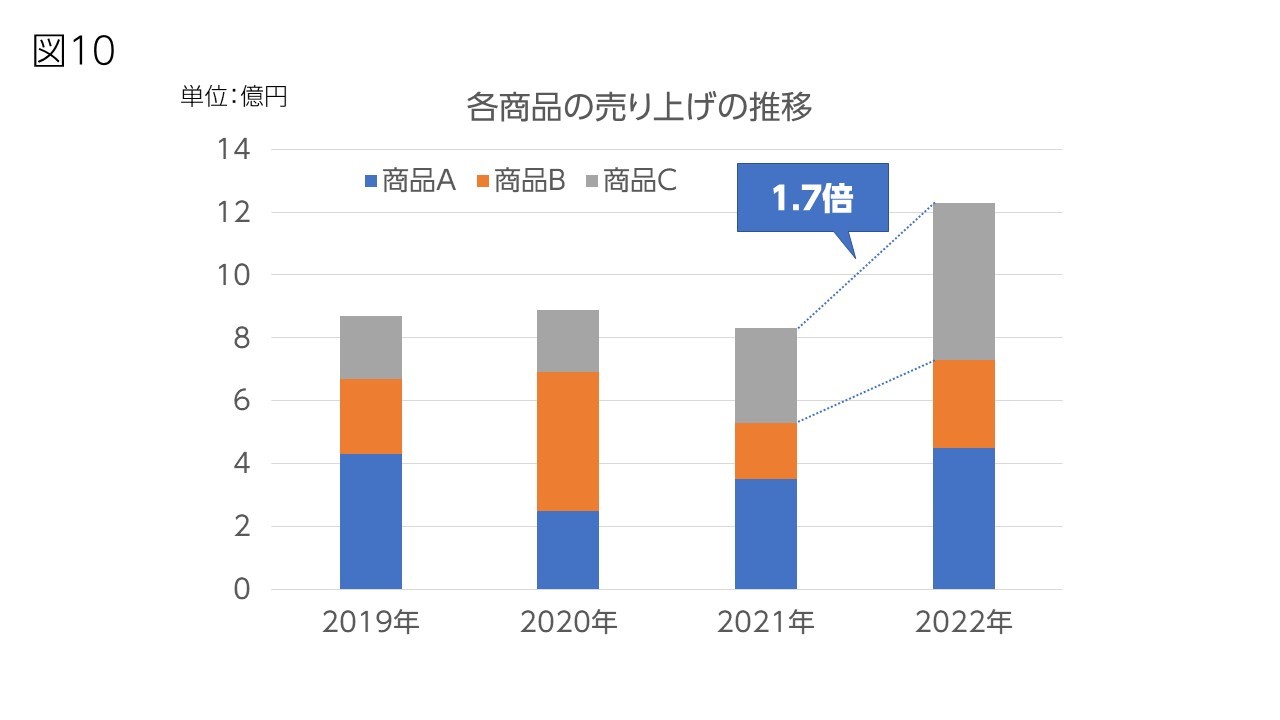
補助線や吹き出しを追加するだけで、このグラフは事実だけではなく
「主張」を伝えるようになります。わざわざプレゼンターが口にするまでもなく、
グラフのデザインだけで主張が伝わるのです。
さらにデザインを洗練させると図11のようになります。
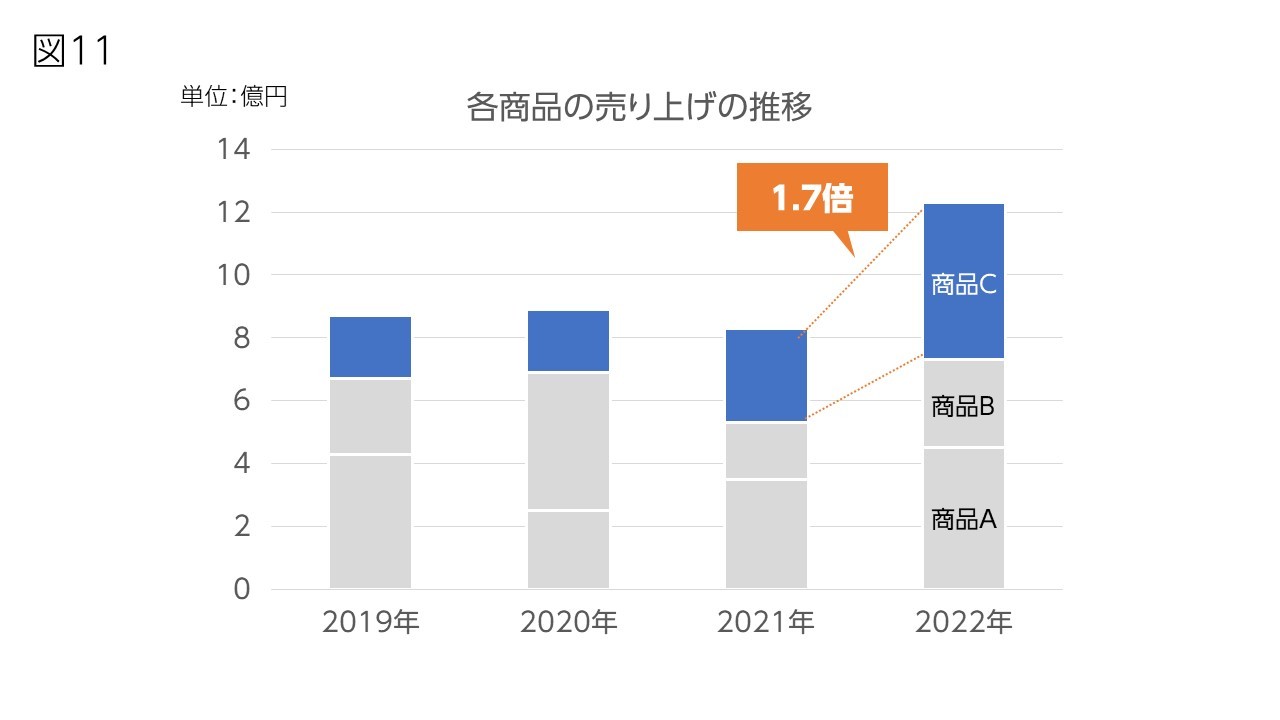
凡例をグラフの中に配置して、主張したい商品Cにのみ色をつけ、
商品Aと商品Bはグレーでまとめました。
たったそれだけの工夫でも、図10と比べると伝わり方が大きく変わりましたよね。
この「凡例の配置」と「主張部の着色」は、とても効果的なデザインテクニックですので、ぜひ実務でもお試しください。
なお、PowerPointでこのようなデザインを施そうとすると、
補助線の作成や凡例のレイアウト、また棒グラフの幅変更など、やや操作が煩雑になります。
その点、『think-cell』を使うと、直感的な操作で手間もかかりませんので、
グラフをつくる機会の多い方は、ぜひ『think-cell』の利用をご検討いただければと思います。
以上、今回はグラフをつくる際のポイントを3つご紹介しました。
いずれも大切な注意点ですので、プレゼン資料でグラフをつくる際は、
しっかり意識して作業に取りかかりましょう。
(本シリーズ終了)
【著者】

--
髙橋 惠一郎
(たかはし けいいちろう)
PRESENTATION PLANNING
プレゼンテーション・プロデューサー
ビジネス系YouTuber
ザ・プレゼン大学
2003年に早稲田大学教育学部理学科を卒業後、日立製作所に入社。
官公庁をクライアントとしたシステム営業に従事する。
その後、金融機関での営業企画や教育系ベンチャーでの新規事業企画を経て、
2014年にプレゼンのデザインを手掛けるスタートアップにコアメンバーとして参画。
同業界においては異例の「人材育成事業」を立ち上げ、事業責任者として戦略立案および推進を行う。
2016年、プレゼンテーション・プロデューサーとして独立。
プレゼンのコンセプト設計・シナリオ構築や資料デザイン、伝達技術まで、
プレゼンに関するトータルなコンサルティングを手掛ける。
これまでに、年商数億円から数兆円規模の大企業、中小企業において、
新社会人から経営者クラスまで幅広い層を対象とした指導実績がある。
自身の、様々な成功&失敗体験を通じて構築した、表面的でない本質的なプレゼンメソッドが売り。
2019年よりYouTubeチャンネル「ザ・プレゼン大学」を運営。
書籍に『いちばんやさしい資料作成&プレゼンの教本』(インプレス)、
『PowerPointの神ワザ見るだけノート』(宝島社)。

着手を簡単にし、最も一般的なビジネスプレゼンテーションシナリオを網羅した、70以上ものPowerPointスライドテンプレートをご覧ください。